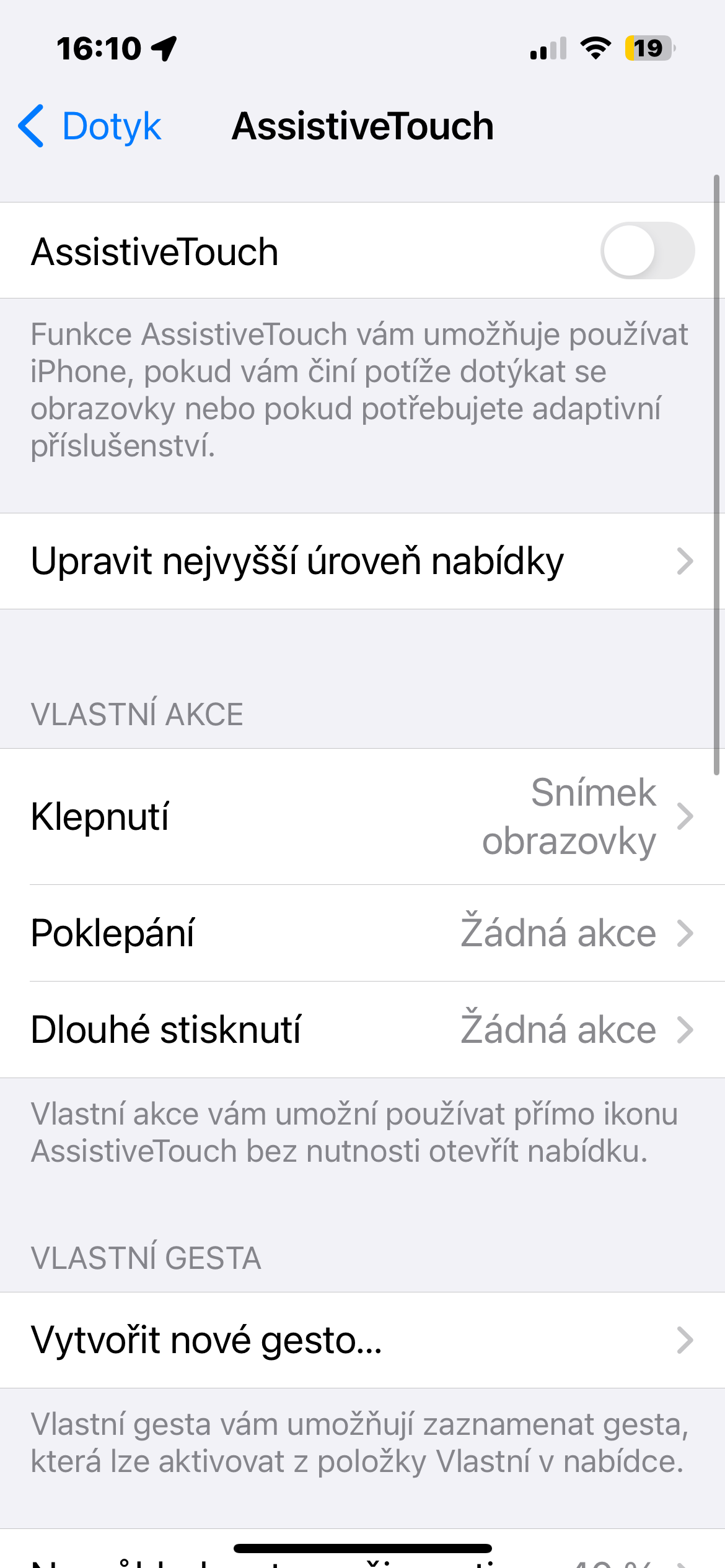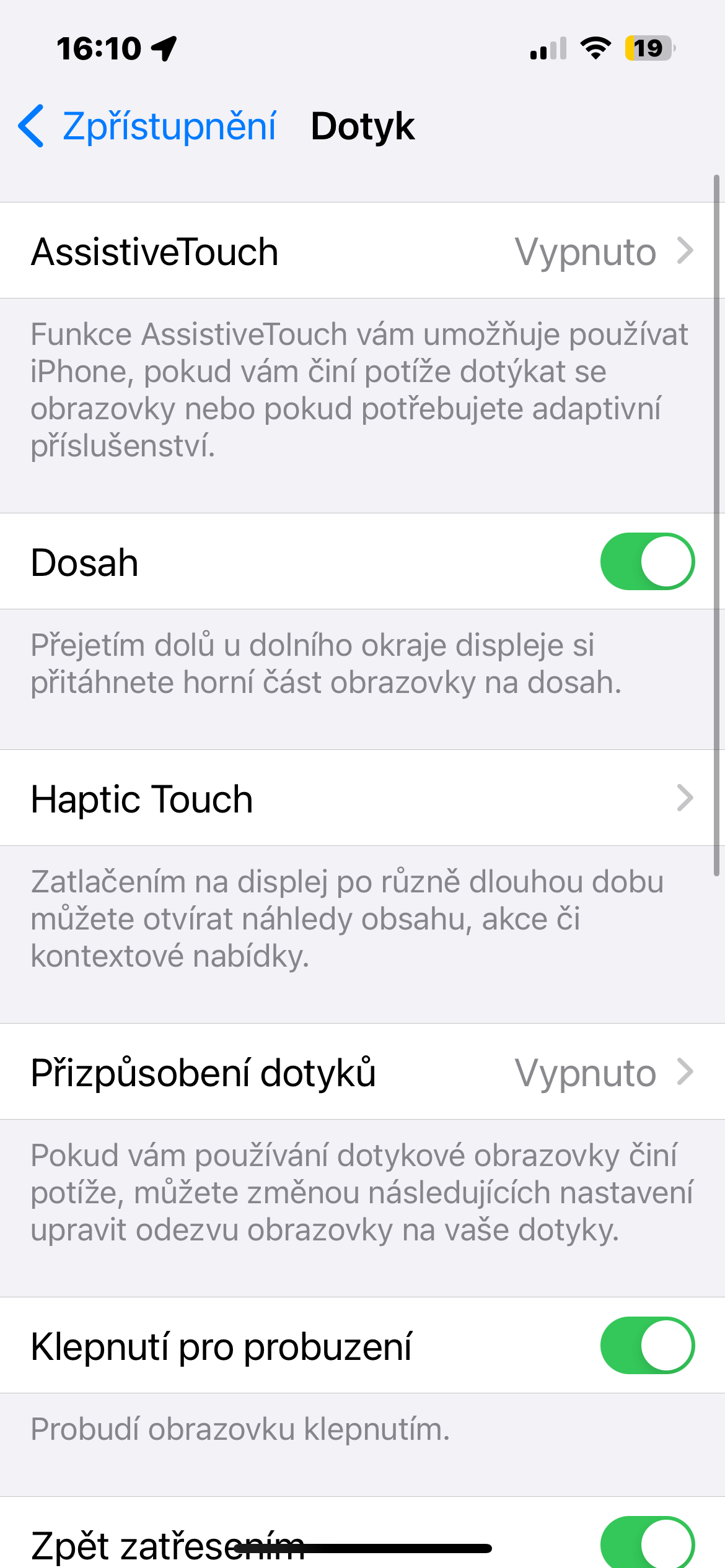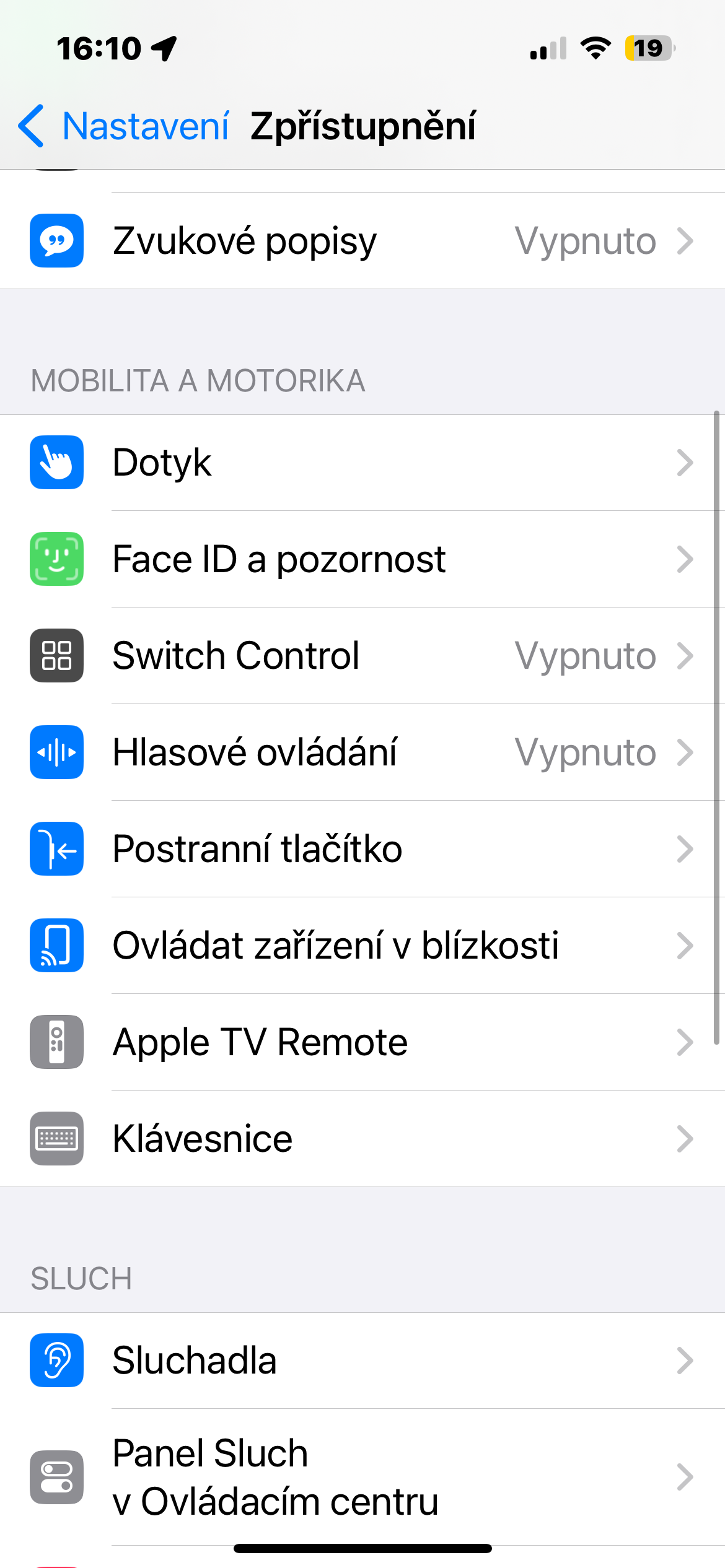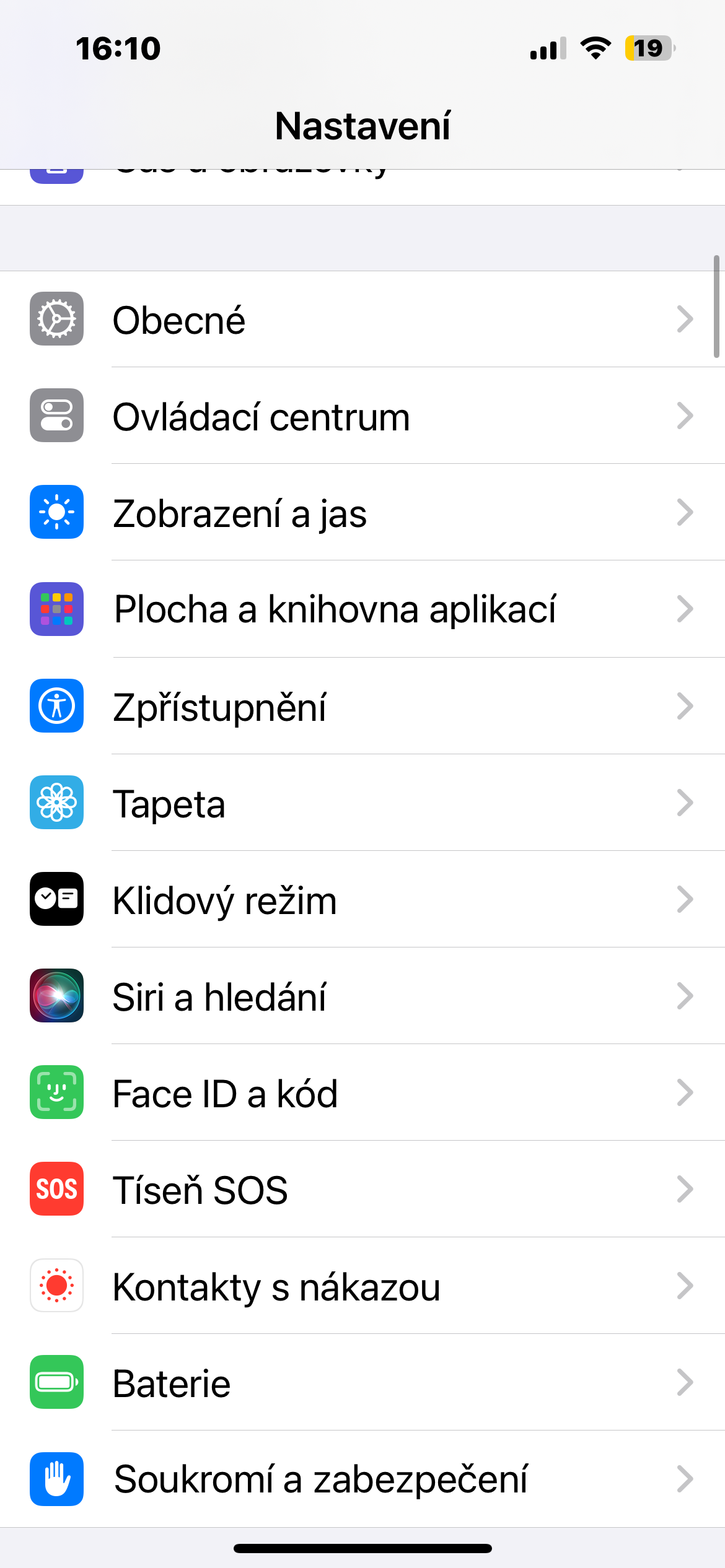Pořízení snímku obrazovky na iPhonu je obvykle rychlé. U dřívějších verzí iPhonu stačí současně stisknout tlačítko Domů a tlačítko zapnutí/vypnutí. V případě, že se jedná o iPhone X, XS, XS Max nebo XR, je zapotřebí stisknout současně tlačítko napájení a tlačítko zvýšení hlasitosti a zachyťte obsah obrazovky. Někdy se ale může stát, že se pořízení snímku obrazovky na iPhonu nezdaří. Jak v takových chvílích postupovat?
Mohlo by vás zajímat
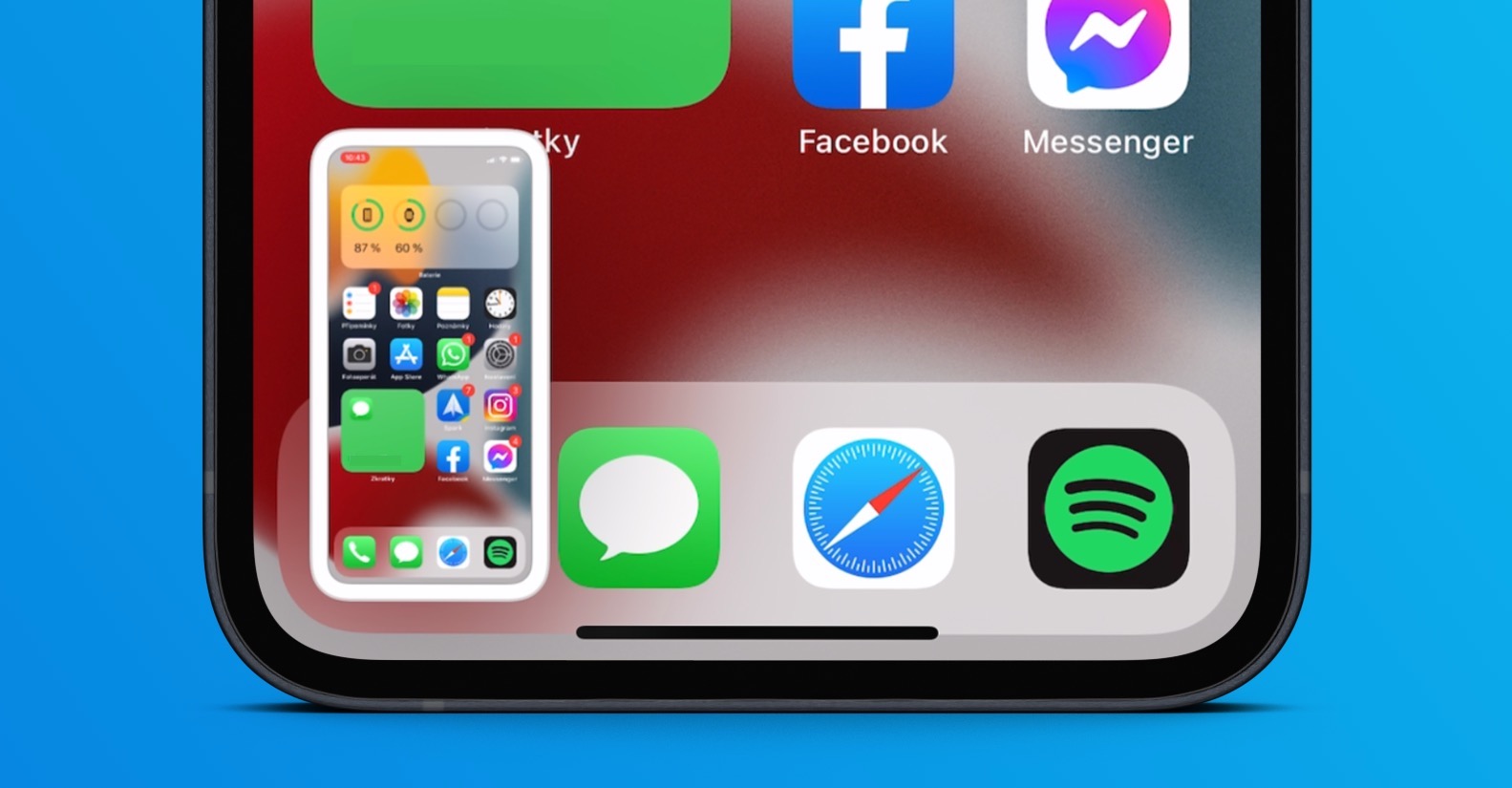
Někdy věci nefungují podle očekávání, a může se stát, že vám na iPhonu standardní metoda pořízení snímku obrazovky nefunguje. Možná se zaseklo jedno z tlačítek nebo je v zařízení softwarový problém. Většinou mají ale problémy s pořízením screenshotu na iPhonu snadná řešení.
Co dělat, když na iPhonu nejde pořídit screenshot
Zkontrolujte aplikaci Fotky. Někdy se stává, že funkce snímků obrazovky funguje, ale snímky obrazovky jsou uloženy někde, kam jste se nepodívali. Otevřete aplikaci Fotky a přejděte na kartu Alba, poté vyberte možnost Nejnovější pro zobrazení posledních fotografií nebo možnost Snímky obrazovky pro zobrazení screenshotů.
Restartujte iPhone. Restartujte zařízení a po opětovném zapnutí pořiďte snímek obrazovky. Někdy lze softwarové chyby nebo závady, které ovlivňují funkci snímků obrazovky, odstranit jednoduchým restartem.
Pořiďte screenshot s pomocí funkce AssistiveTouch. Funkce iPhone AssistiveTouch pomáhá uživatelům s nejrůznějšími handicapy (ale i ostatním) a umožňuje jim ovládat zařízení pomocí snadno ovladatelných stisků, gest, přejetí a hlasových příkazů. Funkce AssistiveTouch se hodí také v případě, že máte problémy s pořizováním snímků obrazovky tradičními metodami. AssistiveTouch nastavíte v Nastavení -> Zpřístupnění -> Dotyk -> AssistiveTouch.
Pořiďte screenshot za pomoci Siri. V opravdu vzácných případech se může stát, že screenshot lze pořídit za pomoci hlasové digitální asistentky Siri a nikoliv za pomoci tlačítek. Zkuste tedy aktivovat Siri a vyslovte příkaz „Hey Siri, take a screenshot“.
Pokud vám nepomohl ani jeden z výše uvedených postupů, můžete ještě vyzkoušet krajní řešení v podobě obnovení iPhonu do továrního nastavení. V případě, že ani tento krok nezabere, případně se potýkáte i s jinými problémy, nezbývá než kontaktovat podporu společnosti Apple.